苹果手机如何设置手机悬浮球
更新时间:2024-01-02 13:32:28来源:兔子手游浏览量:
在如今智能手机的高度发达的时代,苹果手机以其卓越的性能和出色的用户体验而备受追捧,对于一些新手用户来说,可能会对苹果手机上的某些设置选项不太熟悉,比如手机悬浮球的设置。苹果手机的悬浮球究竟在哪个设置选项中呢?在本文中我们将详细介绍苹果手机如何设置手机悬浮球,帮助读者更好地利用这一便捷的功能。无论您是刚刚购买了新的苹果手机,还是想要了解更多关于悬浮球的使用技巧,本文都将为您提供详细的指导和建议。让我们一起来探索苹果手机悬浮球设置的奥秘吧!
苹果手机悬浮球在哪个设置选项中
操作方法:
1.现在iphone手机桌面上打开系统【设置】。
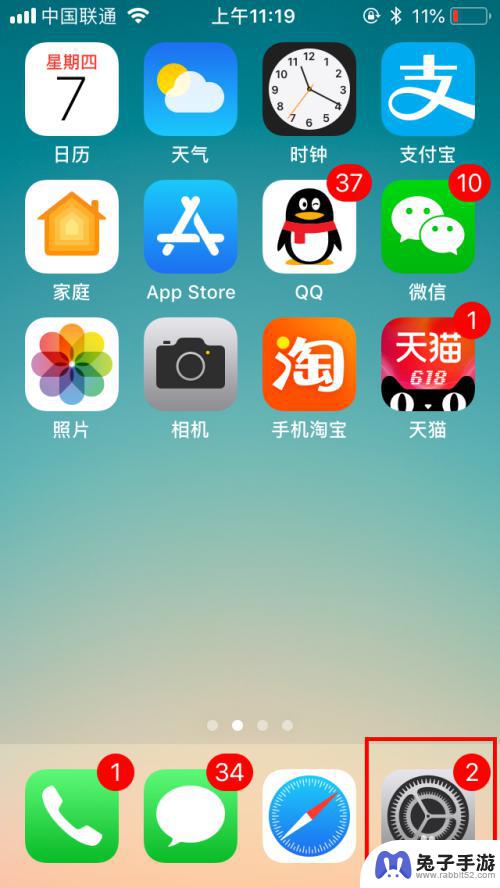
2.打开设置列表后,滑动屏幕找到【通用】设置,点击打开。
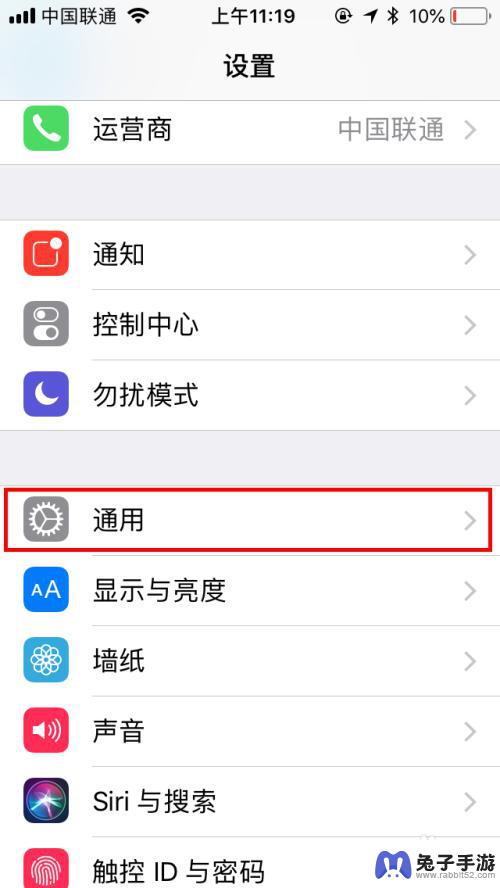
3.在通用设置中找到【辅助功能】,点击打开辅助功能设置页面。
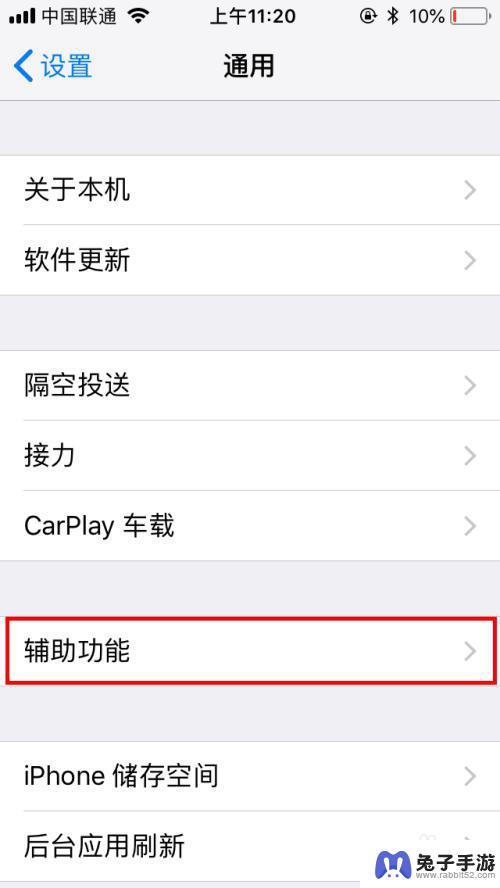
4.在辅助功能设置中有个【互动】类,再找到【辅助触控】。默认是关闭的哦,点击一下【关闭】位置。
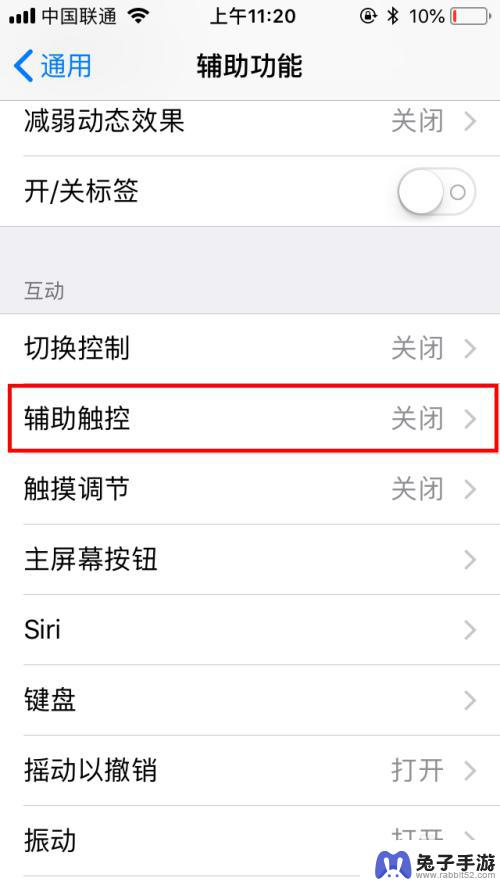
5.在辅助触控中点击打开右侧的开关按钮,就自动打开了。可以看到屏幕上就有悬浮球啦。
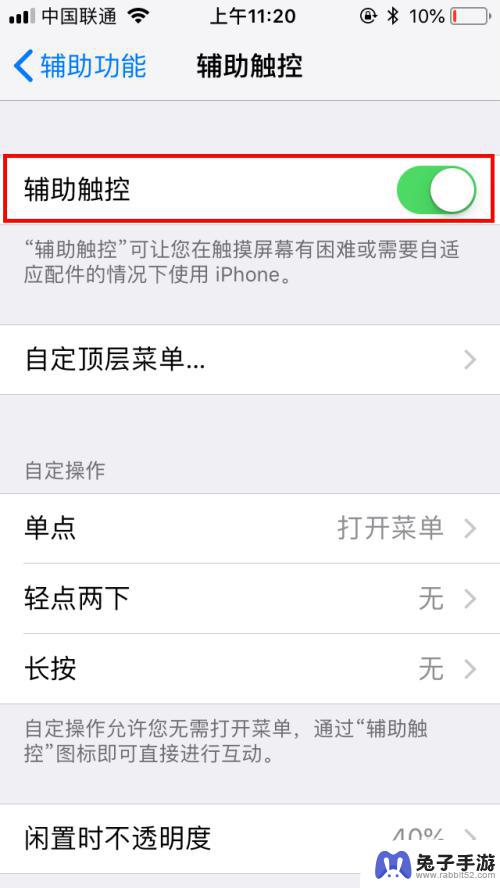
6.然后我们点击【自定顶层菜单】,可以对默认的菜单进行自定义设置。我们点击进入页面中。
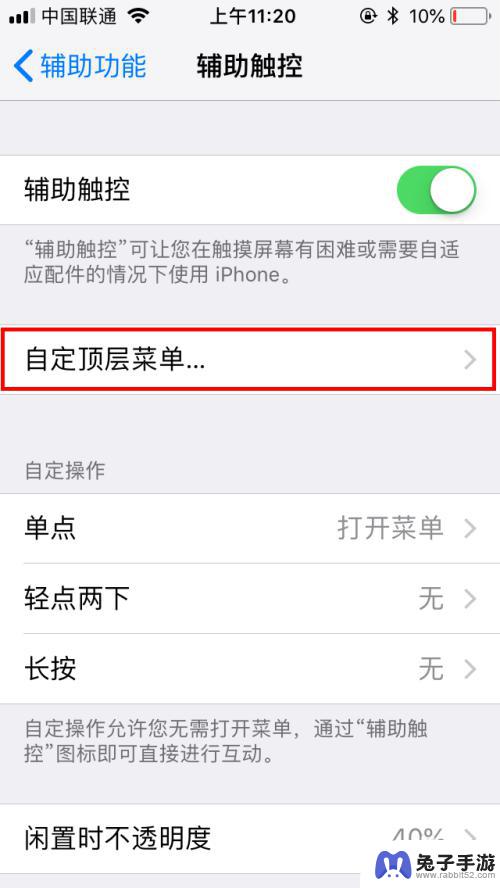
7.点击后可以看到各菜单的功能,我们可以直接点击图标,再进行更改就可以啦。
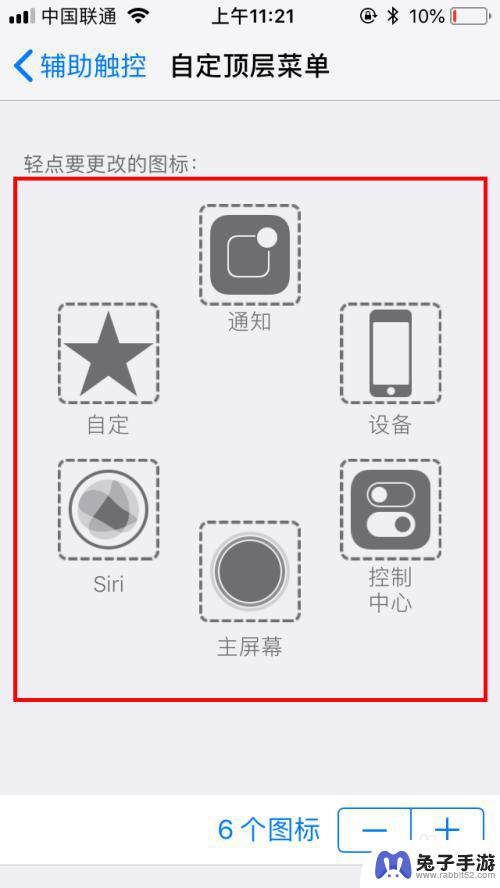
8.完成自定顶层菜单后,我们也可以设置更多的辅助功能。也可以调整悬浮球闲置时的不透明度,我们也可以创建新的手势,方便自己交互时更便捷。
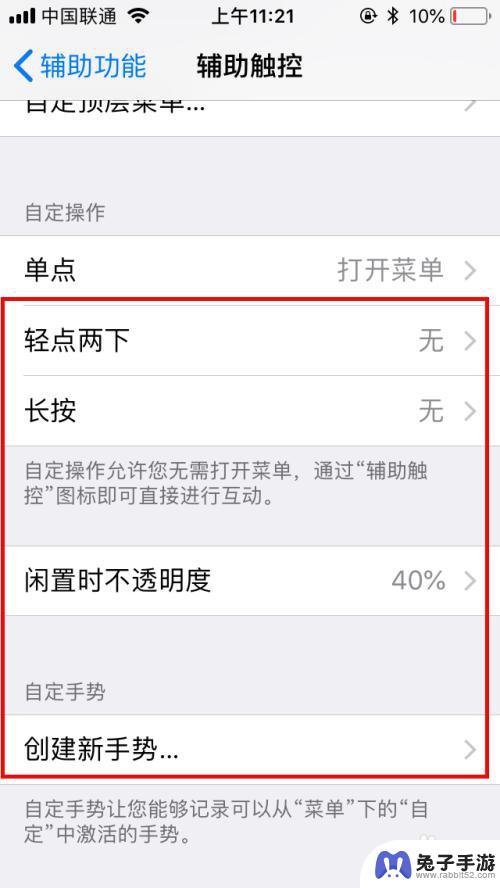
以上是关于如何设置苹果手机悬浮球的全部内容,如果你遇到相同的问题,可以按照这个方法来解决。
- 上一篇: 缩小屏幕显示区域手机
- 下一篇: 手机限制wifi网速怎么设置
热门教程
猜您喜欢
最新手机软件
- 1
- 2
- 3
- 4
- 5
- 6
- 7
- 8
- 9
- 10
















